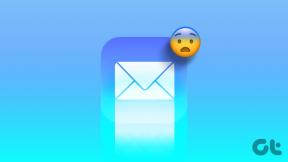Zaženite orodje za odpravljanje težav s strojno opremo in napravami, da odpravite težave
Miscellanea / / November 28, 2021
Windows svojim uporabnikom ponuja veliko storitev. Eno od teh je vgrajeno orodje za odpravljanje težav s strojno opremo in napravami. Če ste uporabnik sistema Windows, ste verjetno naleteli na težave, povezane s strojno opremo in napravo. To je nekaj pogostih težav, s katerimi se občasno srečujejo uporabniki sistema Windows. Tukaj morate zagnati orodje za odpravljanje težav s strojno opremo in napravami, da odpravite pogoste težave operacijskega sistema Windows.

Orodje za odpravljanje težav s strojno opremo in napravami je vgrajen program, ki se uporablja za odpravljanje težav, s katerimi se soočajo uporabniki. Pomaga vam ugotoviti težave, ki so se lahko pojavile med namestitvijo nove strojne opreme ali gonilnikov v vaš sistem. Orodje za odpravljanje težav je samodejno in se mora zagnati, ko naletite na težavo, povezano s strojno opremo. Zažene se s preverjanjem pogostih napak, ki se lahko pojavijo med namestitvijo postopka.
Vsebina
- Kako zagnati orodje za odpravljanje težav s strojno opremo in napravami, da odpravite težave
- Zaženite orodje za odpravljanje težav s strojno opremo in napravami v sistemu Windows 7
- Zaženite orodje za odpravljanje težav s strojno opremo in napravami v sistemu Windows 8
- Zaženite orodje za odpravljanje težav s strojno opremo in napravami v sistemu Windows 10
Kako zagnati orodje za odpravljanje težav s strojno opremo in napravami, da odpravite težave
Kadar koli zaženete samodejno orodje za odpravljanje težav s strojno opremo in napravo, bo ugotovilo težavo in nato odpravilo težavo, ki jo odkrije. Toda glavno vprašanje je, kako zagnati orodje za odpravljanje težav s strojno opremo in napravami. Torej, če iščete odgovor na to vprašanje, sledite navodilom, kot je navedeno.
Koraki za zagon orodja za odpravljanje težav s strojno opremo in napravami v različnih različicah operacijski sistem Windows so kot so podane pod:
Zaženite orodje za odpravljanje težav s strojno opremo in napravami v sistemu Windows 7
1. Odprite nadzorno ploščo z iskalno vrstico in pritisnite gumb za vnos.
2. V iskalni vrstici v zgornjem desnem kotu, poiščite orodje za odpravljanje težav.
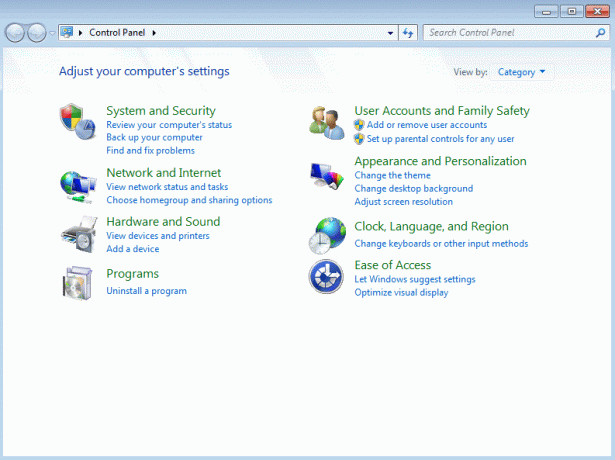
3. Kliknite na Odpravljanje težav iz rezultata iskanja. Odpre se stran za odpravljanje težav.
4. Kliknite na Možnost strojne opreme in zvoka.
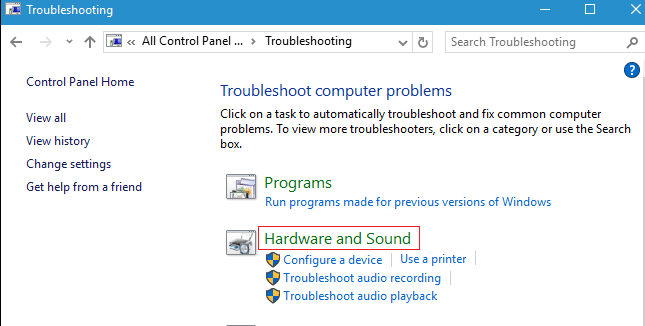
5. V razdelku Strojna oprema in zvok kliknite na Konfigurirajte možnost naprave.
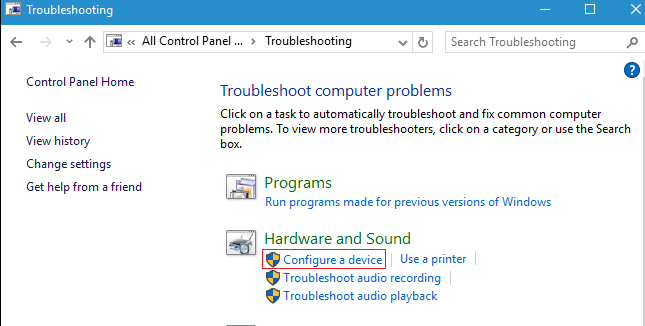
6. Pozvani boste, da vnesite skrbniško geslo. Vnesite geslo in kliknite na potrditev.
7. Odpre se okno za odpravljanje težav s strojno opremo in napravami.

8. Če želite zagnati orodje za odpravljanje težav s strojno opremo in napravami, kliknite na Gumb Naprej na dnu zaslona.
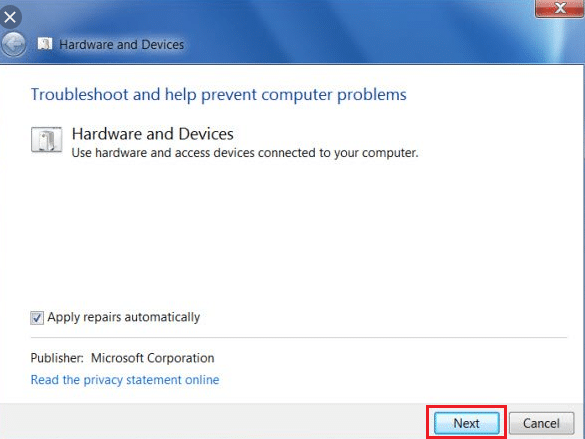
9. Orodje za odpravljanje težav bo začelo odkrivati težave. Če v vašem sistemu odkrijete težave, boste pozvani, da odpravite težave.
10. Orodje za odpravljanje težav s strojno opremo in napravami bo samodejno odpravilo te težave.
11. Če ni težav, lahko zaprete orodje za odpravljanje težav s strojno opremo in napravami.
S temi koraki bo orodje za odpravljanje težav s strojno opremo in napravo odpravilo vse vaše težave v sistemu Windows 7.
Zaženite orodje za odpravljanje težav s strojno opremo in napravami v sistemu Windows 8
1. Odprite nadzorno ploščo z iskalno vrstico in pritisnite gumb za vnos. Odpre se nadzorna plošča.

2. Vrsta orodje za odpravljanje težav v iskalni vrstici v zgornjem desnem kotu zaslona nadzorne plošče.

3. Pritisnite gumb za vnos, ko se kot rezultat iskanja prikaže odpravljanje težav. Odpre se stran za odpravljanje težav.
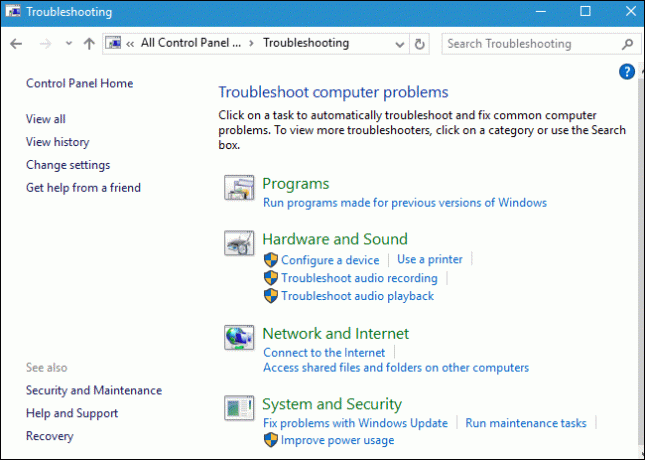
4. Kliknite možnost Strojna oprema in zvok.
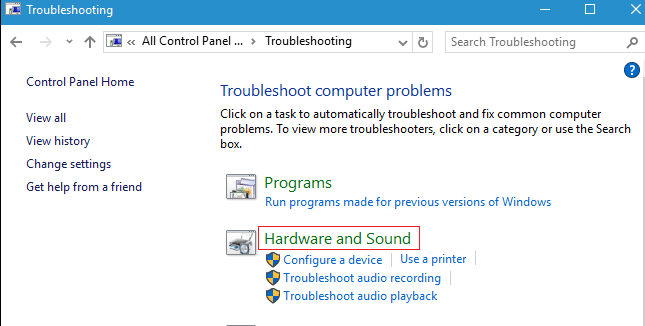
5. V razdelku Strojna oprema in zvok kliknite na Konfigurirajte možnost naprave.
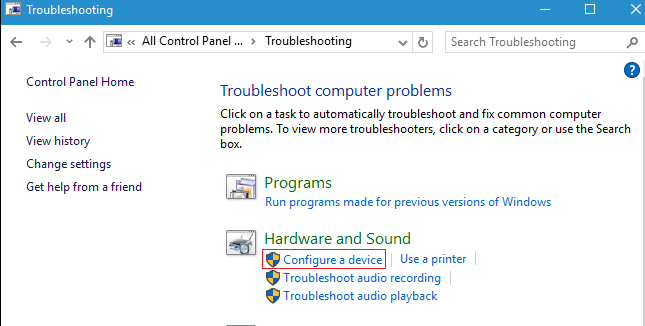
6. Pozvani boste, da vnesete skrbniško geslo. Vnesite geslo in nato kliknite na gumb za potrditev.
7. Odpre se okno za odpravljanje težav s strojno opremo in napravami.
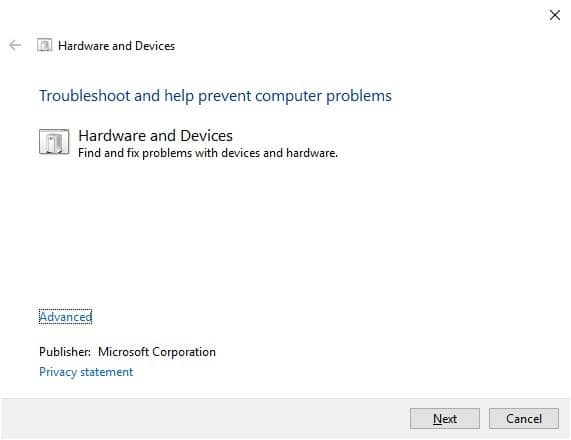
8. Kliknite na Gumb Naprej da zaženete orodje za odpravljanje težav s strojno opremo in napravami.

9. Orodje za odpravljanje težav bo začelo odkrivati težave. Če v vašem sistemu odkrijete težave, boste pozvani, da odpravite težave.
10. Orodje za odpravljanje težav s strojno opremo in napravami bo samodejno odpravilo te težave.
11. Če ni težav, lahko zaprete orodje za odpravljanje težav s strojno opremo in napravami.
Preberite tudi:Odpravite težave z internetno povezavo v sistemu Windows 10
Zaženite orodje za odpravljanje težav s strojno opremo in napravami v sistemu Windows 10
1. Odprite nadzorno ploščo z iskalno vrstico Windows.
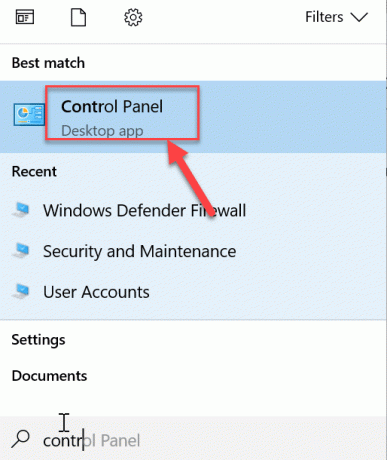
2. Izberite Nadzorna plošča s seznama iskanja. Odpre se okno nadzorne plošče.
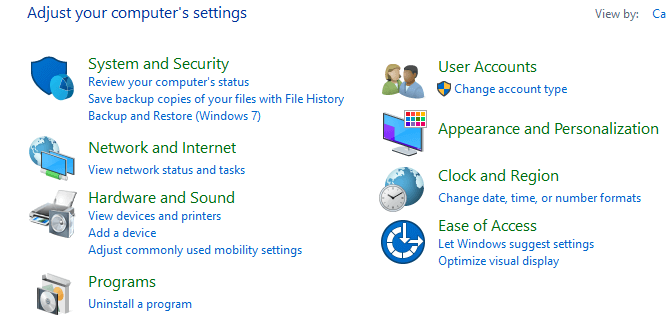
3. Išči orodje za odpravljanje težav z iskalno vrstico v zgornjem desnem kotu zaslona nadzorne plošče.

4. Kliknite na Odpravljanje težav iz rezultata iskanja.
5. Odpre se okno za odpravljanje težav.
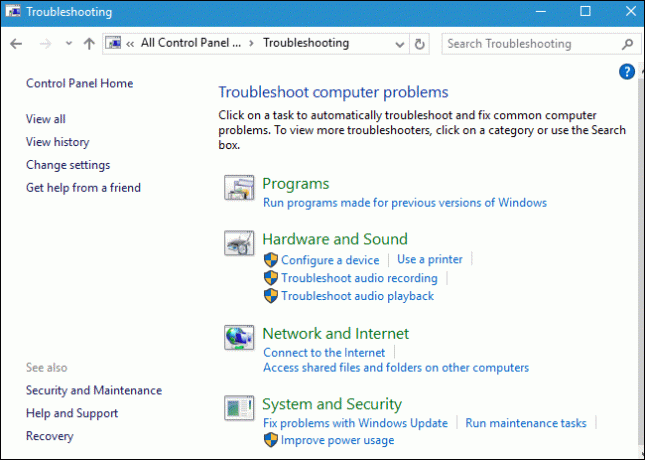
6. Kliknite na Možnost strojne opreme in zvoka.
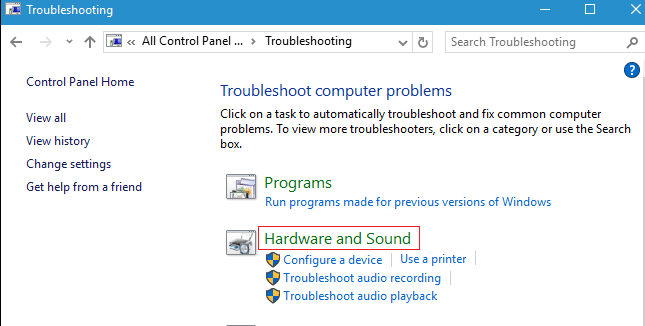
7. V razdelku Strojna oprema in zvok kliknite na Konfigurirajte možnost naprave.
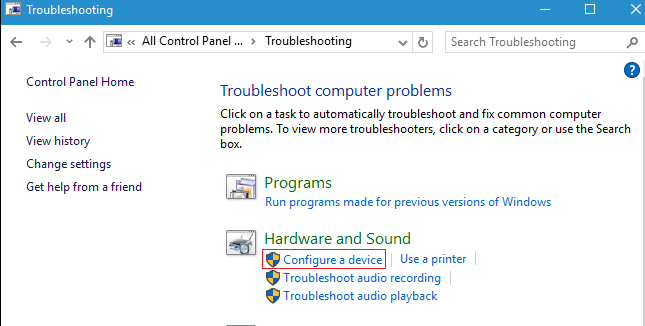
8. Pozvani boste, da vnesete skrbniško geslo. Vnesite geslo in nato kliknite na potrditev.
9. Odpre se okno za odpravljanje težav s strojno opremo in napravami.
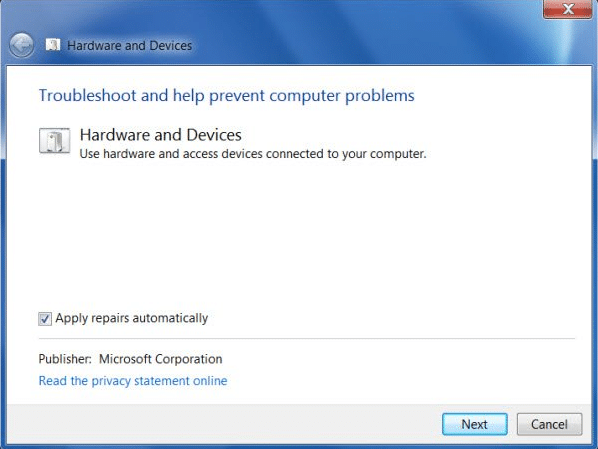
10. Kliknite na Gumb Naprej ki bo na dnu zaslona za zagon orodja za odpravljanje težav s strojno opremo in napravami.
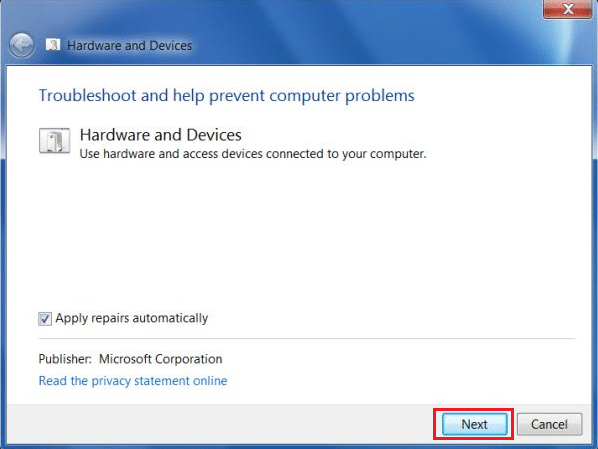
11. Orodje za odpravljanje težav bo začelo odkrivati težave. Če v vašem sistemu odkrijete težave, boste pozvani, da odpravite težave.
12. Orodje za odpravljanje težav s strojno opremo in napravami bo samodejno odpravilo te težave.
13. Če ni težav, lahko zaprete orodje za odpravljanje težav s strojno opremo in napravami.
S temi koraki bo orodje za odpravljanje težav s strojno opremo in napravo odpravilo vse težave na vaši napravi Windows 10.
Priporočeno:
- Popravite prenizek zvok računalnika v sistemu Windows 10
- Kako namestiti ali odstraniti OneDrive v sistemu Windows 10
Torej, upajmo, da vam bo z uporabo omenjenih korakov uspelo zaženite orodje za odpravljanje težav s strojno opremo in napravami za odpravljanje težav v sistemih Windows 7, Windows 8 in Windows 10.